标签:而且 连接失败 lang str 例程 小程序 mic 新建 lib
由于很多unix特有的函数无法在Windows上使用,而Vim又用的不太顺手,突然想到最初用vs的时候有一个基于Linux的C++开发。在网上找了很多教程后,发现还是官方的教程比较详细,不过其中也有一些踩过的坑。
官方文档中有的内容就不重复了。vs安装相关插件,创建项目之后,依次选择“工具”->“选项”->“跨平台”->“连接管理器”,点击添加新建连接,如果你有远程主机\虚拟机的话,输入IP地址、端口号(默认22)、用户名、选择验证方式密码或密钥。这里,如果你输入的是正确的话,会弹出一个正在更新文件的窗口,可能要很长时间而且窗口还没有进度条,当时我还以为连接失败了,耐心等待一下就可以啦。
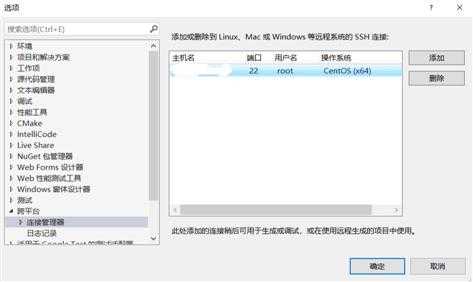
连接成功后vs的调试按钮也会变成你的主机号加其体系结构
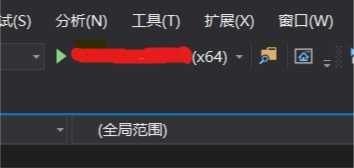
下面我们就可以编写程序啦
下面是一个需要用到unix系统调用的小程序
#include<iostream>
#include<unistd.h>
#include<cstdlib>
using namespace std;
int main(int argc, char* argv[])
{
auto i = fork();
if (i == 0)
{
cout << "pid = "<<getpid() << " and retVal of fork = " << i << endl;
exit(0);
}
cout << "pid = " << getpid()<<" and retVal of fork = "<<i<< endl;
return 0;
}
由于我以往用VS都是直接ctrl+f5不调试,这回报了一堆莫名其妙的错误而且控制台没有任何输出,后来我试了一下直接f5,仍然有哪些奇怪的错误,但是控制台有正确的输出了。
关于如何呼出Linux控制台窗口
菜单栏 -> “调试” -> “Linux控制台”
例程的结果如下:
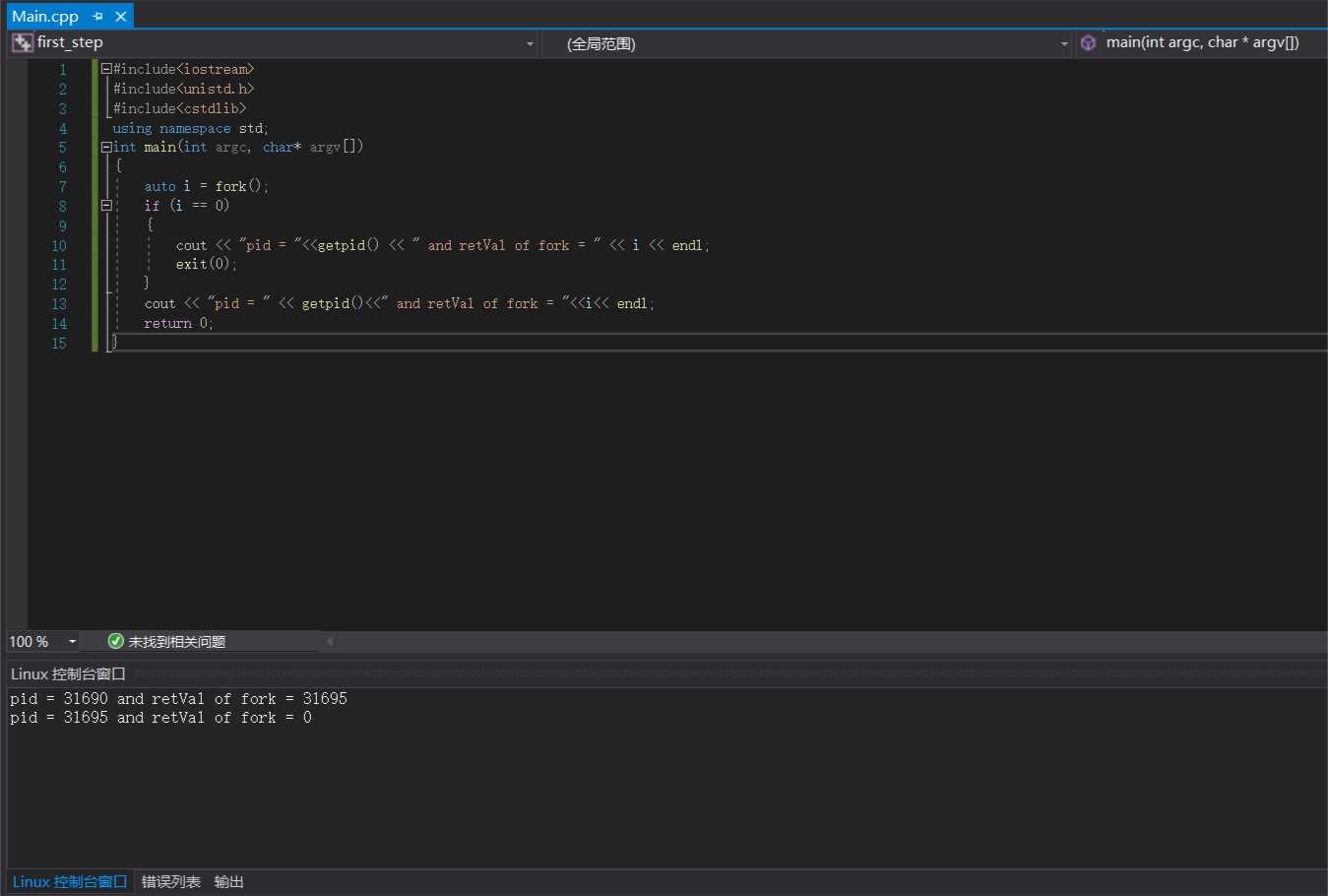
下面我们到Linux主机上去看看有什么变化,在根目录中多出了一个名为projects的文件夹
使用tree查看一下其组织结构,后缀为.out即为我们最终得到的可执行文件,运行一下,其结果与在VS中调试得到的结果类似(进程pid的随机性)
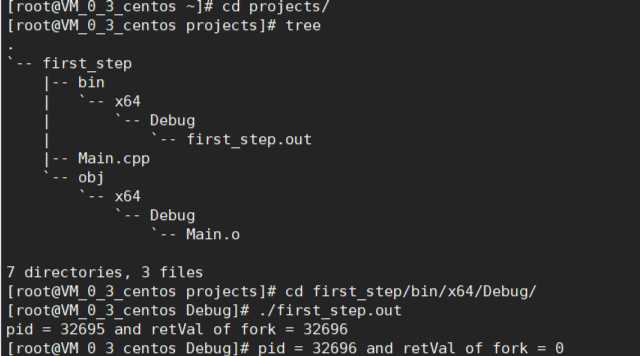
使用VS的Linux开发终于完成了第一步,继续努力!
Visual Studio 2019 基于Linux平台的C++开发
标签:而且 连接失败 lang str 例程 小程序 mic 新建 lib
原文地址:https://www.cnblogs.com/sgawscd/p/12916544.html